Как создать отчет с разделами и разрывами страниц с помощью SSRS
Я пытаюсь создать отчет, который выглядит так:
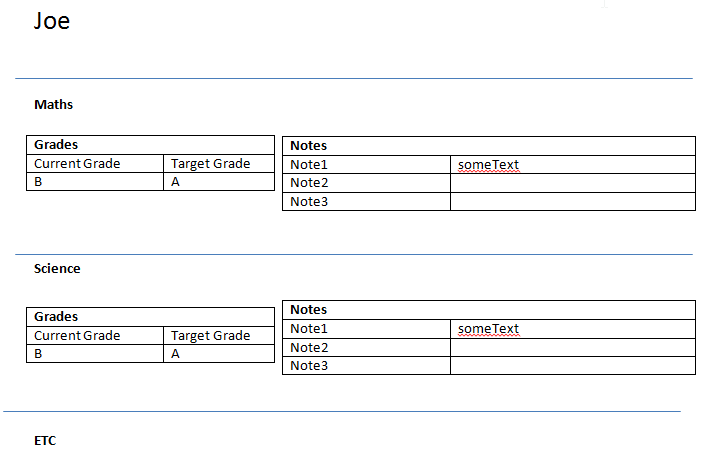
используя выбор из этой таблицы: (fiddler здесь для запроса и данных)
CREATE TABLE StudentData
(
id int PRIMARY KEY IDENTITY,
name varchar(30),
subject varchar(30),
currentGrade varchar(2),
targetGrade varchar(2),
note1 varchar(100),
note2 varchar(100),
note3 varchar(100),
UNIQUE (id)
)
в основном я хочу, чтобы отобразить каждый элемент student на новой странице, с их subject разделить на секции, и их grades и notes в каждом из этих subject разделы.
Я пытаюсь сделать это внутри Студия Развития Бизнес-Аналитики
любой помощь с тем, как я буду это делать, было бы здорово, спасибо.
2 ответов
Я могу загрузить сейчас картинки.
сначала вы добавляете список Табликс в отчет с именем и добавить поле
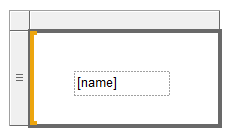
добавить Родительская Группа в список Группы Строк
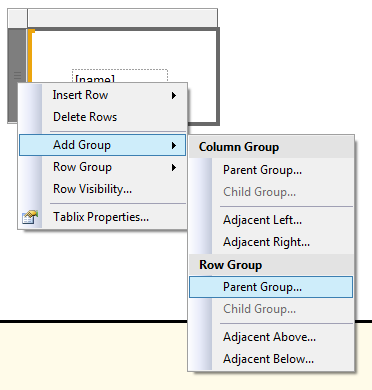
выбрать имя как Группы По
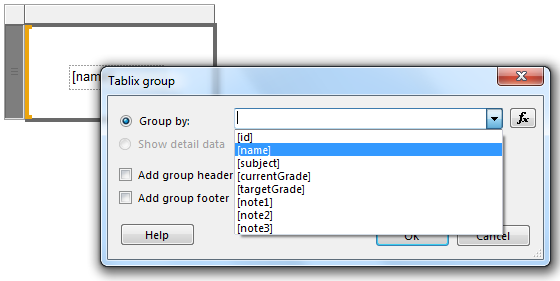
У вас будет два столбца, один с группа и другая с текстовым полем, созданным ранее
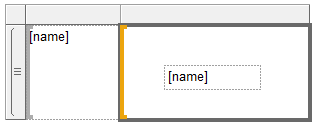
добавить больше поле С остальными колонками отсутствует.

теперь мы собираемся установить перерыв на каждой группе, выберите на Группы Строк имя группы и щелкните правой кнопкой мыши и выберите Свойства Группы
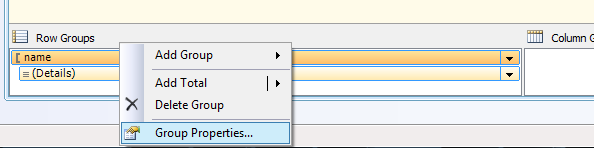
выберите Разрыв Страницы страница, а затем проверьте опцию между каждым экземпляром группы
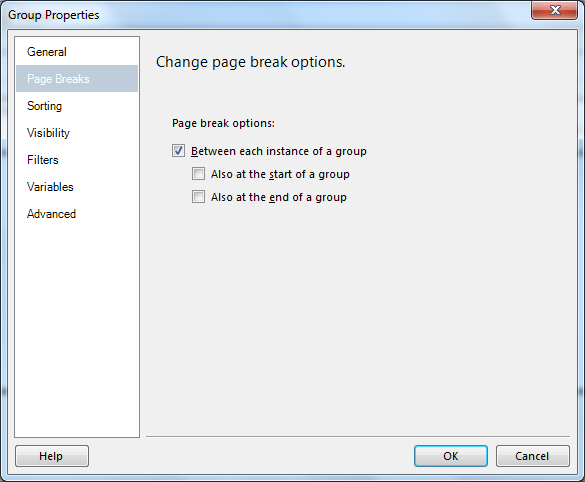
У вас должно быть что-то вроде этого сейчас.
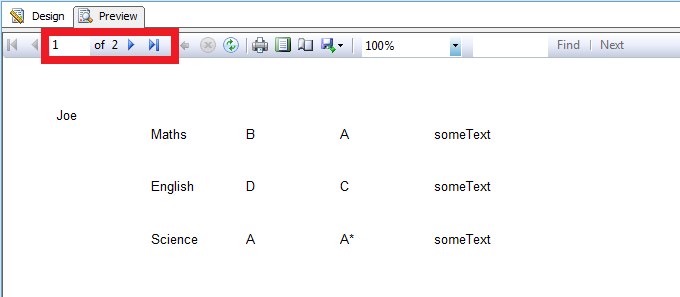
теперь давайте настроим имя, чтобы появиться в верхней части каждой страницы, выберите в Группы Строк на подробности группа и добавить Всего До
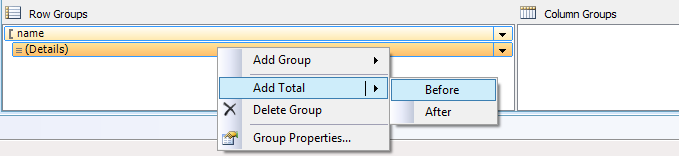
и после добавления текстового поля и некоторых цветов у вас будет что-то вроде этот.
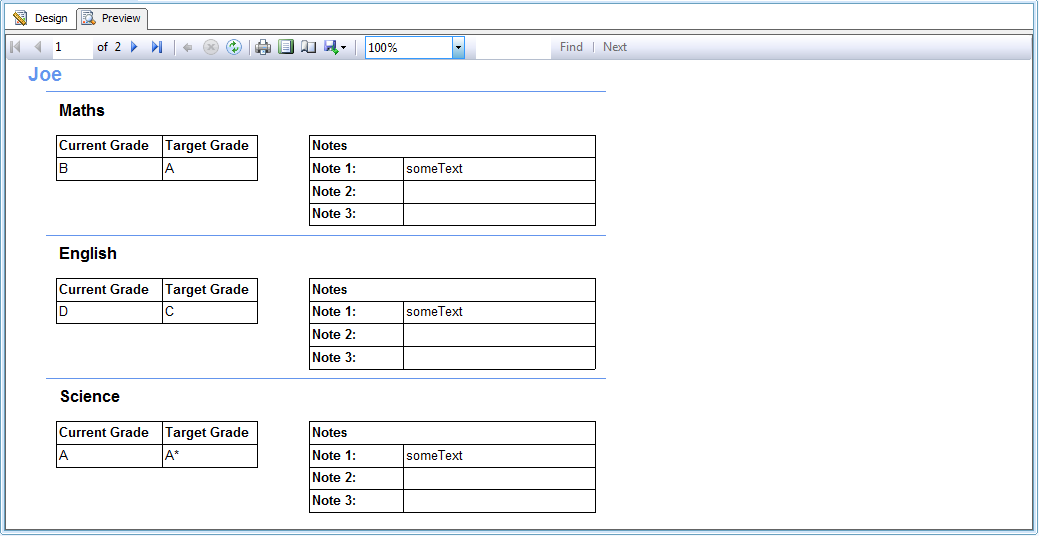
надеюсь, это поможет вам.
добавьте список и установите имя DataSetName в существующий набор данных. В определении групп строк для списка скажите, чтобы он группировался по id. Добавить текстовое поле для имени.
добавьте еще один список внутри существующего списка и установите имя DataSetName в существующий набор данных. В определении групп строк для списка скажите, чтобы он группировался по теме. Добавьте текстовое поле для темы.
добавьте 2 таблицы во внутренний список, чтобы представить свои внутренние таблицы.
